这总方式有个好处,在打包和今后的引用都无需担心。
今天拿到一个别人的demo,需要把里面的jar导入到我的项目里面。

在IDEA maven工具面板中:
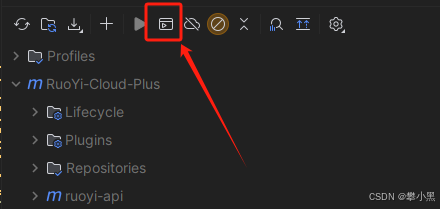
得到一个弹窗

因为输入框中已经有了mvn,所有我们写命令的时候直接忽略mvn指令
这里输入
install:install-file -Dfile=E://IJ/lib/top-sdk-java-1.0.8.jar -DgroupId=com.allinpay.sdk -DartifactId=top-sdk-java -Dversion=1.0.8 -Dpackaging=jar
说明:
-Dfile==<myfile.jar> : 该jar包文件所在的路径与文件名
-DgroupId==<groupId> : 设置上传到仓库的包名(自定义)
-DartifactId==<artifactId> : 设置该包所属的模块名(自定义)
-Dversion==1.0.8 : 设置该包的版本号(自定义)
-Dpackaging==jar : 设置该包的类型(jar)
执行后
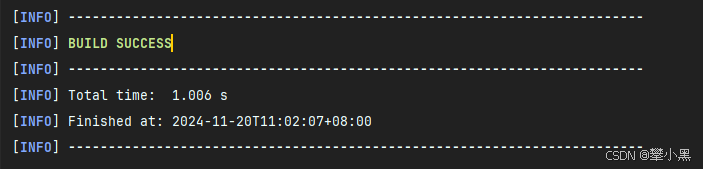
表示成功了,
可以在日志里面看到我们jar保存的位置

通过这个位置可以找到我们jar保存的文件夹
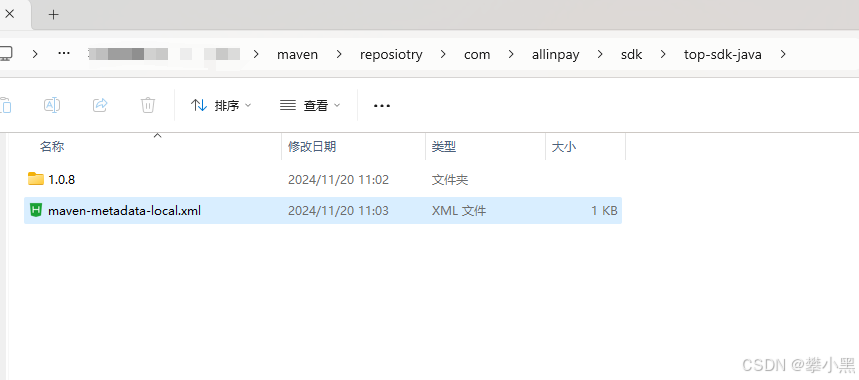
最后直接在需要引入这个jar包的pom文件里面写入我们上面的配置
<dependency> <groupId>com.allinpay.sdk</groupId> <artifactId>top-sdk-java</artifactId> <version>1.0.8</version> </dependency>
刷新maven,大功告成!
